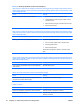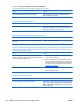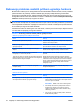Troubleshooting Guide
Table Of Contents
- Funkcije računarske dijagnostike
- Rešavanje problema bez dijagnostike
- Bezbednost i udobnost
- Pre nego što pozovete tehničku podršku
- Korisni saveti
- Rešavanje opštih problema
- Rešavanje problema sa napajanjem
- Rešavanje problema sa disketom
- Rešavanje problema sa čvrstim diskom
- Rešavanje problema sa čitačem medijskih kartica
- Rešavanje problema sa ekranom
- Rešavanje audio problema
- Rešavanje problema sa štampačem
- Rešavanje problema sa tastaturom i mišem
- Rešavanje problema nastalih prilikom ugradnje hardvera
- Rešavanje problema u vezi sa mrežom
- Rešavanje problema sa memorijom
- Rešavanje problema sa procesorom
- Rešavanje problema sa CD-ROM-om i DVD-om
- Rešavanje problema sa uređajem Drive Key
- Rešavanje problema sa komponentama prednje ploče
- Rešavanje problema sa pristupom Internetu
- Rešavanje softverskih problema
- Stupanje u vezu sa Korisničkom podrškom
- Poruke o greškama u POST-u
- Bezbednost putem lozinke i poništavanje CMOS-a
- Sistem za zaštitu uređaja (Drive Protection System-DPS)
- Indeks
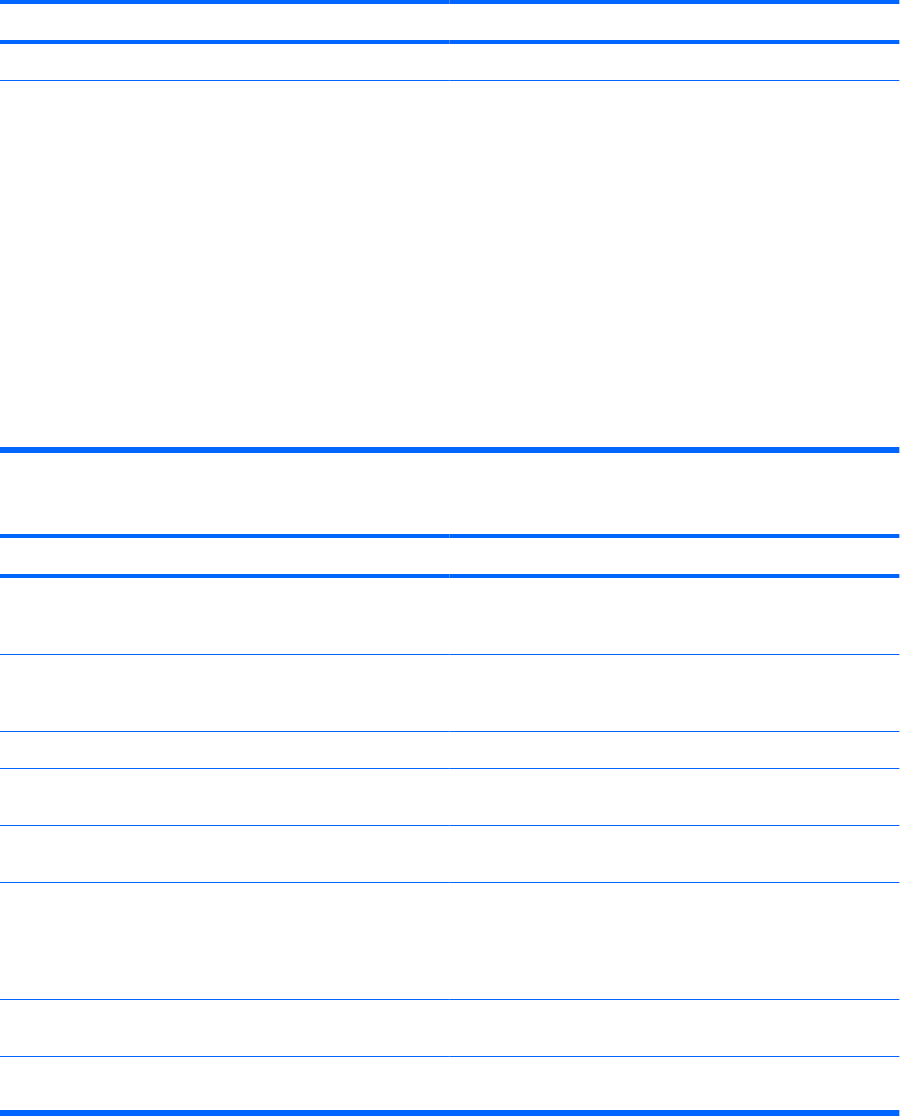
Rešavanje audio problema
Ako računar poseduje audio funkcije, a vi naiđete na audio problem, pogledajte sledeću tabelu sa
spiskom najčešćih uzroka i rešenja.
Tabela 2-7 Rešavanje audio problema
Zvuk je isprekidan.
Uzrok
Rešenje
Druge aplikacije koriste procesor. Zatvorite sve aplikacije koje opterećuju procesor.
Kašnjenje direktnog zvuka, česta pojava kod mnogih aplikacija
uređaja za reprodukciju medijuma.
Samo u Windows XP:
1. U kartici Kontrolna tabla, izaberite Zvuci i audio
uređaji.
2. U kartici Zvuk izaberite uređaj sa liste Reprodukcija
zvuka.
3. Kliknite na dugme Više opcija i izaberite karticu
Performanse.
4. Podesite klizač za Ubranje hardvera na Nikakvo i klizač
za Kvalitet konverzije gustine uzorka na Dobar i
ponovo testirajte zvuk.
5. Podesite klizač za Ubranje hardvera na Puno i klizač za
Kvalitet konverzije gustine uzorka na Najbolji i ponovo
testirajte zvuk.
Zvuk se ne čuje na zvučnicima niti na slušalicama.
Uzrok
Rešenje
Softverski je jačina zvuka je podešena na utišano ili isključeno. Kliknite dvaput na ikonu Zvučnik na traci zadataka i utvrdite
da nije izabrana opcija Priguši ton, pa onda upotrebite klizač
za podešavanje jačine zvuka.
Zvuk je skriven u pomoćnom programu Computer Setup. Omogućite zvuk preko opcije Computer Setup: Security
(Bezbednost) > Device Security (Bezbednost uređaja) >
Audio.
Spoljašnji zvučnici nisu uključeni. Uključite spoljašnje zvučnike.
Audio uređaj je možda utaknut u pogrešnu utičnicu na zadnjoj
strani računara.
Utaknite uređaj u odgovarajuću utičnicu koja se nalazi sa
zadnje strane računara.
Spoljni zvučnici su utaknuti u pogrešnu audio utičnicu na
nedavno priključenoj zvučnoj kartici.
Proverite dokumentaciju koja se dobija uz zvučnu karticu za
pravilno povezivanje zvučnika.
Digitalni CD zvuk nije omogućen. Omogućavanje zvuka sa digitalnog diska. U upravljaču
uređajima kliknite desnim tasterom miša na CD/DVD uređaj i
izaberite Svojstva. Proverite da li je obeleženo Enable digital
CD audio for this CD-ROM device (Omogući zvuk sa
digitalnog diska za ovaj CD-ROM uređaju).
Slušalice ili uređaji povezani na izlazni konektor prigušuju
unutrašnji zvučnik.
Uključite i koristite slušalice ili spoljašnje zvučnike, ili isključite
slušalice ili spoljašnje zvučnike.
Računar se nalazi u stanju pripravnosti. Pritisnite dugme za napajanje da biste izašli iz stanja
pripravnosti.
SRWW Rešavanje audio problema 29